Hvis du tager dig tid til at forstå de vigtigste Ableton-genveje, vil det uden tvivl forbedre din hastighed og effektivitet som producer, sanger eller lydtekniker. I denne guide giver vi dig et gratis Ableton Live-snydeark til de mest brugte kommandoer og deler over hundrede tastaturgenveje, så du virkelig kan maksimere dit workflow.
Sådan bruger du disse Ableton Live-genveje
Ableton Live-genvejene varierer en smule, afhængigt af om du bruger en computer med et Apple- eller Windows-operativsystem.
Selv om Windows' markedsandel er faldet noget med tiden, vælger 72% af computerbrugerne stadig Windows frem for en Mac-computer i februar 2024. Af denne grund vælger vi Windows-versionen af Ableton-genvejene. Det er dog nemt at konvertere en Windows Ableton-genvej til en Apple Mac-genvej: Byt bare Windows Control-tasten (Ctrl) ud med Apple Command-tasten (⌘.)
Du kan bruge find-værktøjet eller Ctrl + F til at søge efter forskellige genveje i denne omfattende guide. Husk også, at konteksten er vigtig i Ableton Lives verden: afhængigt af hvilken visning du er i, kan den samme genvej betyde forskellige handlinger, som vist nedenfor.
Hurtigt Ableton Live Cheatsheet: de mest populære genveje
Er du ikke sikker på, at du har tid til at gennemgå 100+ Ableton Live-genvejstaster? Her er nogle af de mest populære Ableton-genveje til hurtig reference:
Tabulatortast: Skift mellem sessions- og arrangementsvisning
F9: Optag
Vælg F9 for at starte optagelsen. Du kan justere nedtællingen ved at bruge dropdown-menuen ved siden af metronom-omskifteren:
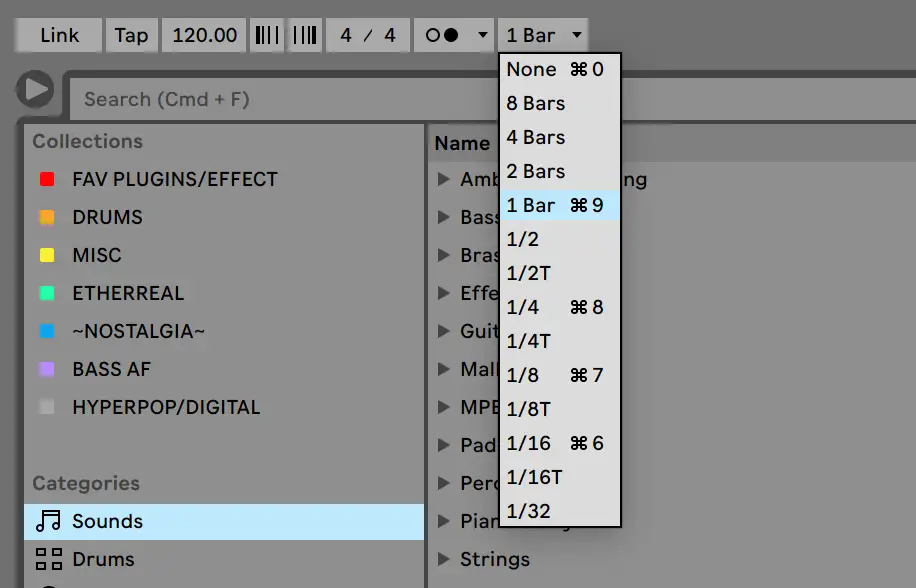
Ctrl + C: Kopier
Kopier sektioner med Ctrl + C:
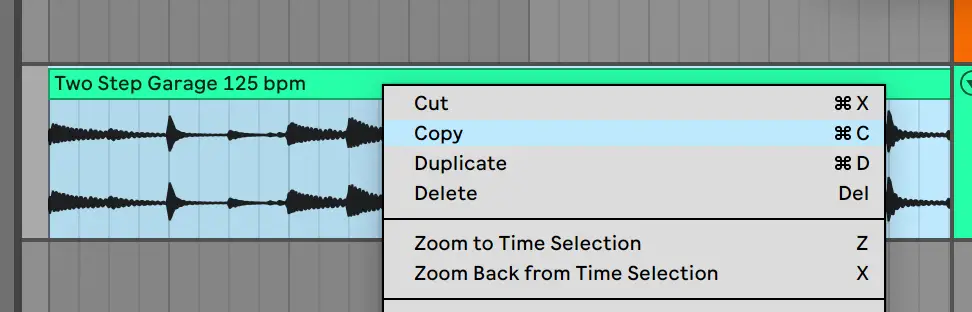
Ctrl + V: Indsæt
Indsæt flere klip, spor og meget mere på tværs af sektioner og endda sessioner:
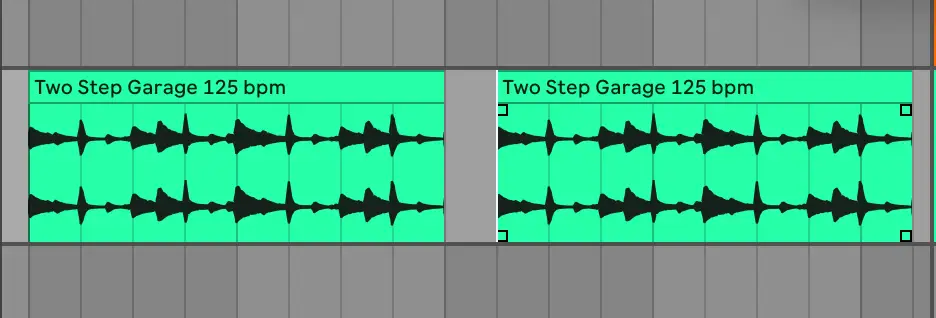
Ctrl + D: Dupliker det valgte
Fremhæv den ønskede sektion, og dupliker spor til højre for markøren med Ctrl + D:
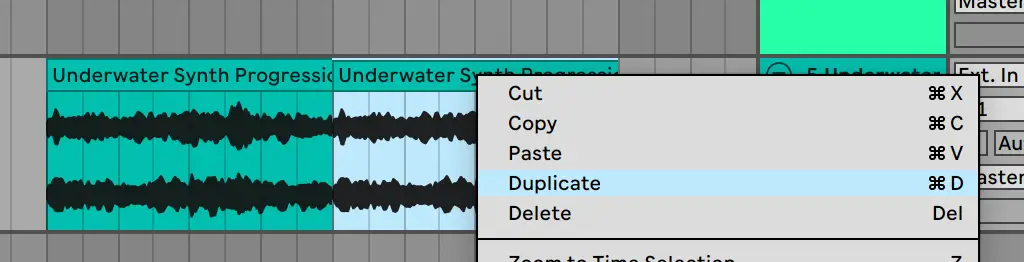
Ctrl + R: Omdøb det valgte
Gør det til en vane at omdøbe dine numre for at holde orden på tingene for dine samarbejdspartnere og dit fremtidige jeg.
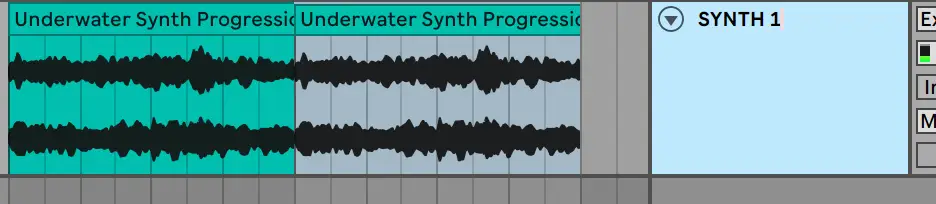
Ctrl + I: Indsæt
Tilføj stilhed eller gør plads til et nyt afsnit ved at vælge Ctrl + I og angive det antal takter eller mål, du vil have plads til, efter markøren.
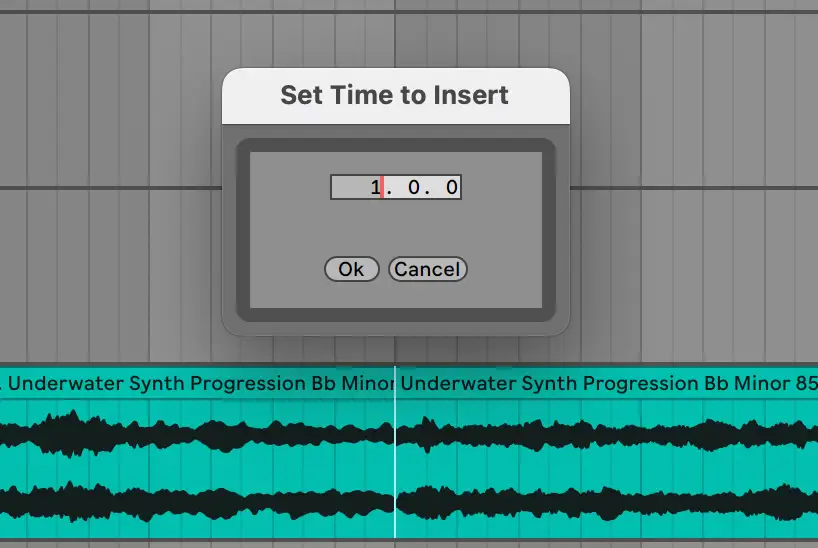
Ctrl + S: Gem live-sæt
Ableton Live gemmer ikke automatisk, så sørg for at bruge denne knap ofte for at holde styr på dit arbejde. Når du foretager væsentlige ændringer i dit projekt, kan du overveje at gemme et helt nyt livesæt, så du kan få adgang til tidligere versioner, hvis du får brug for det senere.

Ctrl + L: Valg af loop
Fremhæv den ønskede længde, og tryk derefter på Ctrl + L for at sætte markeringen i loop til afspilning eller øvning.
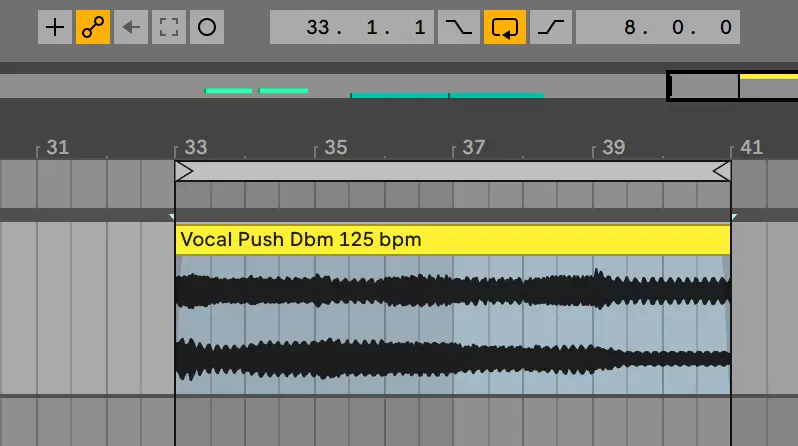
Ctrl + G: Gruppér spor
Fremhæv alle foretrukne spor, og tryk Ctrl + G for at oprette en gruppe:
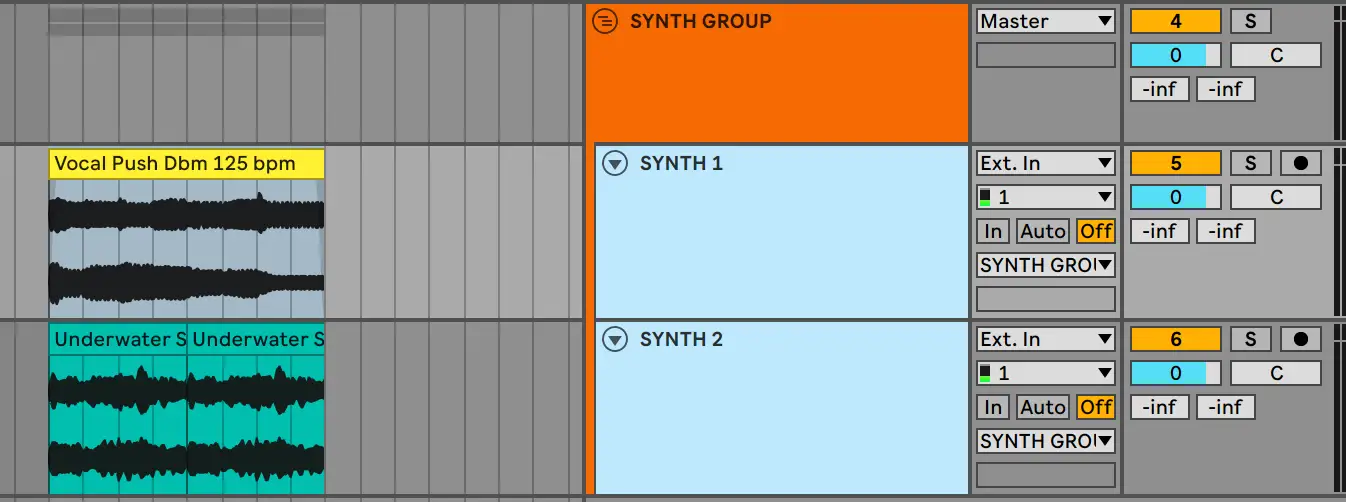
Ctrl + T: Nyt lydspor
Opret et nyt lydspor:
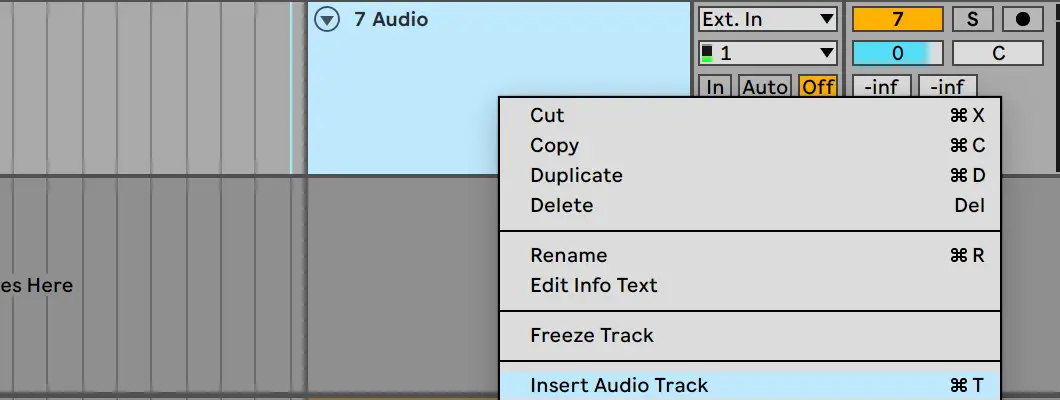
Ctrl + Shift + T: Nyt MIDI-spor
Opret et nyt MIDI-klip:
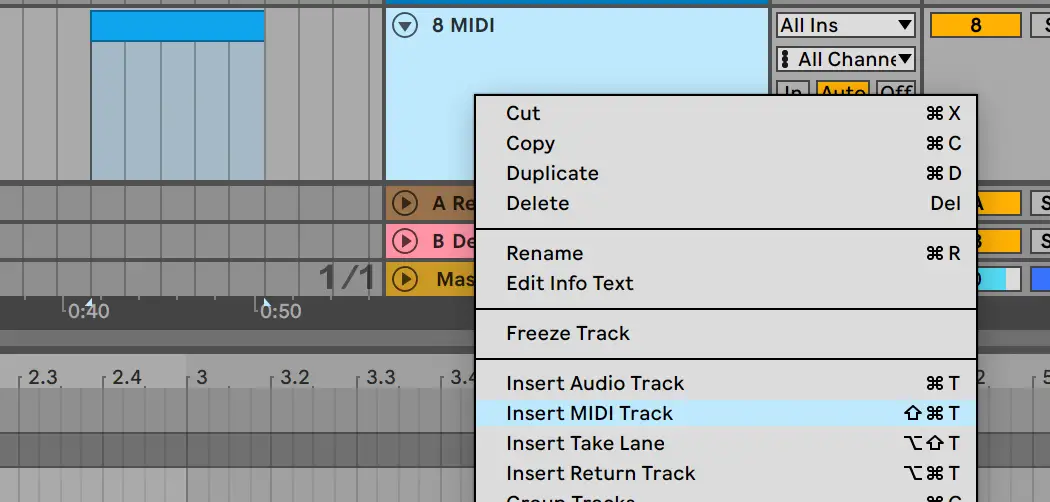
Ctrl + E: Del klip ved markering
Opdel spor eller MIDI-klip på det sted, hvor markøren står:

Ctrl + Z: Fortryd
Fortryd uønskede ændringer. Gentag med Ctrl + Y.
100+ Ableton Live-genveje
Her er de vigtigste Ableton Live-hurtigtaster, opdelt efter kategori:
Skærm-knaplåse
Brug disse genveje til at justere din skærm uden at skulle række ud efter musen:
- Ctrl + ,: Åbn indstillinger
- F11: Skift til fuldskærmstilstand
- Tabulatortast: Skift mellem sessions- og arrangementsvisning
- F12: Skift mellem visning af enhed eller klip
- F12: Skjul
- Q: Skift til Hot-Swap-tilstand
- D: Skift trommestativ
- Shift + ?: Vis info-visning
- Ctrl + Shift + W: Skift til andet vindue
- Ctrl+ Alt + V: Vis videovindue
- Ctrl+ Alt + B: Vis browservindue
- Ctrl + Alt + O: Vis oversigt
- Ctrl + Alt + I: Vis ind/ud
- Ctrl+Alt+S: Vis afsendelser
- Ctrl + Alt + M: Vis mixer
- Esc: Luk vindue
Browser-kontrol
Find de samples og virtuelle instrumenter, du har brug for, med disse browserkontroller:
- Op- og ned-pile: Rul op eller ned
- Højre og venstre pil: Luk eller åbn mapper
- Ctrl + Alt + B: Luk eller åbn browseren
- Skift + Enter: Forhåndsvisning af valgt fil
- Ctrl + F: Søg i browseren
Justering af værdi
Juster din automatisering, volumenparametre og meget mere med præcise værdier:
- Indtast: Bekræft indtastning af værdi
- Esc: Annuller indtastning af værdi
- Piletasterne op og ned: Øg/mindsk værdien
- Skift: Forbedret opløsning
- Nummertaster: Indtast værdi
- . + ,: Fortsæt til næste felt
Afspilning
Stop, start og juster din visning med disse kontroller:
- Mellemrumstast: Afspil fra startmarkøren eller stop
- F9: Optag
- +: Zoom ind
- -: Zoom ud
- Ctrl + Shift + F: Automatisk rulning
Redigering af spor
Rediger individuelle og grupper af spor med disse tastekommandoer:
- Ctrl + X: Klip
- Ctrl + C: Kopier
- Ctrl + V: Indsæt
- Ctrl + D: Dupliker
- Ctrl + Z: Fortryd
- Ctrl + Y: Gentag
- Ctrl + R: Omdøb
- Fanen: Omdøb det næste valgte spor
- Ctrl + A: Vælg alle
- Backspace eller Delete: Slet
- Ctrl + T: Indsæt lydspor
- Ctrl + Shift + T: Indsæt MIDI-klip
- Ctrl + Alt + T: Indsæt returspor
- Ctrl + G: Gruppér valgte spor
- Ctrl + Shift + G: Fjern gruppering af valgt spor
- +: Udvid grupperede spor
- -: Skjul grupperede spor
- C: Armér udvalgte spor
- S: Solo udvalgte numre
Kommandoer til sessionsvisning
Brug disse kommandoer til at låse op for parametre i sessionsvisningen:
- Ctrl + Shift + M: Indsæt nyt MIDI-spor
- Ctrl + I: Indsæt scene
- Ctrl + Shift + I: Indsæt optaget scene
- 0: Aktiver og deaktiver det valgte klip
Kommandoer til arrangementsvisning
Disse genveje kan bruges til at forbedre din arbejdsgang i arrangementsvisningen:
- Ctrl + E: Del klip ved markering
- Ctrl + J: Konsolider klip
- Ctrl + Alt + F: Opret fade eller crossfade
- Ctrl + L: Skift valg af loop
- Ctrl + I: Indsæt stilhed
- Ctrl + Alt: Panorer til venstre eller højre for markeringen
- U + piletasterne: Fold eller fold udvalgte spor ud
- Alt + U: Fold alle spor ud
- Alt + +/-: Juster højde
- Ctrl + Shift + F: Rul skærmen for at følge afspilningen
- H: Optimer arrangementets højde
- W: Optimer arrangementets bredde
- R: Omvendt valg af lydklip
- Z: Zoom til valg af arrangementstidspunkt
- X: Zoom tilbage fra valg af arrangementstid
Automatisering
Få styr på dine automatiseringsfærdigheder med disse Ableton-genveje:
- A: Skift til automatiseringstilstand
- Skift: Forbedret opløsning til automatisering af redigering
- Alt: Opret buet automatiseringssegment
- F: Skift mellem automatisering og fade
- Ctrl + Backspace: Ryd konvolut eller slet automatisering
- B: Skift tegnetilstand
Mapping af MIDI-taster
Juster dine MIDI-noter og tastaturgenveje efter eget ønske med disse kontroller.
- Ctrl + M: Skift MIDI-tilknytningsmåde
- Ctrl + K: Skift tilstand for tastetilknytning
- M: Skift computerens MIDI-keyboard
- X og Z: Juster MIDI-tastaturets oktaver
- C og V: Juster MIDI Keyboard Velocity
Når du sætter MIDI-controllere op for første gang, skal du sørge for at installere de nødvendige drivere og kontrollere den oprindelige MIDI-forbindelse i indstillingerne, før du arbejder dig igennem de mere specifikke kontroller, der vises ovenfor.
Justering af gitter
Match dine lyd- og MIDI-klip perfekt til rytmen med disse gitterspecifikke tastaturgenveje:
- Ctrl + U: Kvantisering
- Ctrl + Shift + U: Kvantiseringsindstillinger
- B: Skift tegnetilstand
- Ctrl + 1: Smalt gitter
- Ctrl + 2: Udvid gitteret
- Ctrl + 3: Triplet-gitter
- Ctrl + 4: Fastgør til gitter
- Ctrl + 5: Zoom-tilpasset gitter
- Alt: Omgå snapping, mens du trækker
Oprettelse og færdiggørelse af sæt
Gå ind og ud af sessioner med disse genveje:
- Ctrl + N: Nyt live-sæt
- Ctrl + O: Åbn live-sæt
- Ctrl + S: Gem live-sæt
- Ctrl + Shift + S: Gem Live Set som
- Ctrl + Q: Afslut Live
- Ctrl + H: Skjul live
- Ctrl + Shift + R: Eksporter lyd eller video
- Ctrl + Shift + E: Eksporter MIDI-fil
- Ctrl + Alt + Shift + E: Slå lydmotoren til eller fra
Ofte stillede spørgsmål om Ableton Live-genveje
Det er tid til at bruge disse hurtige Ableton Live-nøgler - før du starter din næste session, kan du bruge disse ofte stillede spørgsmål og svar til at maksimere din effektivitet.
Hvad gør Z i Ableton?
CTRL + Z eller CMND + Z fungerer som en fortryd-knap i Ableton Live, ligesom den gør i flere andre sammenhænge. Fortryd sporoptagelser, omrokeringer, grupperinger og meget mere.
Hvordan lærer jeg Ableton-genveje?
Du lærer Ableton-genveje ved at bruge disse hurtige taster i praksis. Denne omfattende Ableton-genvejsguide giver dig alle de hemmeligheder, du skal bruge for at begynde at gribe mindre efter musen, når du er i Ableton Live.
Hvorfor er Ableton-genveje vigtige?
At forstå Ableton Live-genveje, eller genvejstaster til enhver DAW for den sags skyld, hjælper dig med at køre mere effektive sessioner. Det er imponerende set fra en kundes perspektiv, og det vil også hjælpe dig med at skabe mere musik på et personligt plan.
Hvad er B-genvejen i Ableton?
Med genvejen "B" i Ableton Live kan du åbne "Draw Mode". I denne tilstand kan du tegne i automatiseringsspor i stedet for at vælge noder individuelt, som du måske gør, når du er bundet til et bestemt gitter.
Kan du lave brugerdefinerede Ableton-genveje?
Desværre har Ableton ikke en indbygget funktion til brugerdefinerede genveje. Du kan dog omgå denne faktor ved at bruge brugerdefinerede app-genveje som forklaret af YouTube-skaberen giordash:
Nu hvor du har lært disse vigtige Ableton-hurtigtaster, er der kun tilbage at bruge disse praktiske genvejsknapper. Nyd at bevæge dig gennem dit produktionsworkflow med forbedret effektivitet og klarhed med alle genvejene lige ved hånden.





